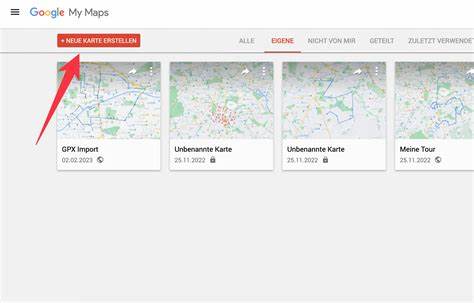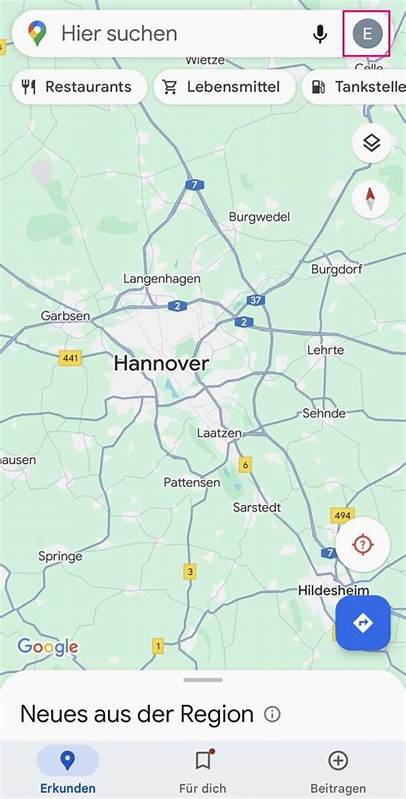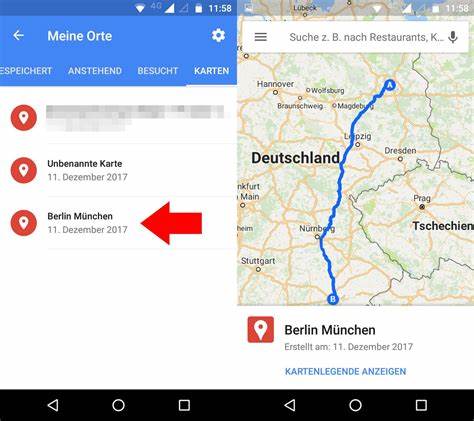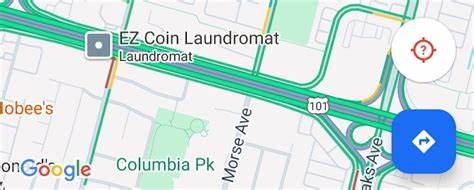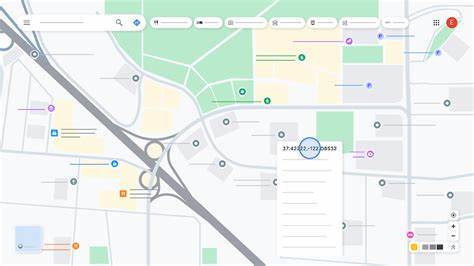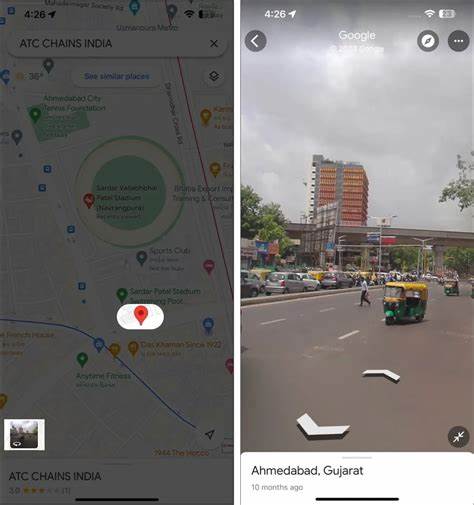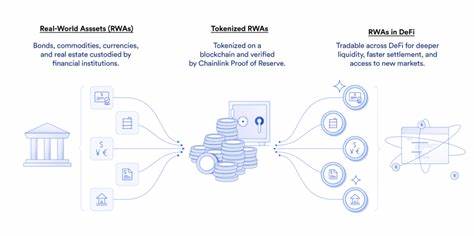Google Maps давно стал незаменимым помощником для миллионов пользователей по всему миру, предоставляя возможность быстро планировать маршруты, изучать местность и получать актуальную информацию о дорожной обстановке. Однако помимо основных функций навигации, сервис обладает мощным функционалом, который позволяет легко делиться маршрутами с другими людьми, отправлять их на свои устройства и распечатывать для дальнейшего использования в офлайн-режиме или в путешествии. В данной статье мы подробно рассмотрим, как использовать эти возможности Google Maps, чтобы сделать ваше перемещение более удобным и организованным. Одной из ключевых особенностей Google Maps является возможность отправлять построенные маршруты с компьютера на мобильные устройства, такие как смартфоны и планшеты. Это особенно полезно, когда вы планируете поездку дома за компьютером, а затем хотите продолжить навигацию в дороге с помощью телефона.
Для этого важно, чтобы вход в аккаунт Google был выполнен и на компьютере, и на мобильном устройстве под одним и тем же профилем. Такой подход обеспечивает синхронизацию данных и позволяет получать уведомления о маршруте на смарт-устройствах. Для отправки маршрута из Google Maps на смартфон необходимо сначала открыть приложение на компьютере и построить нужный маршрут с помощью планировщика маршрутов. После выбора конечного пункта и оптимального пути вы увидите опцию «Отправить на смартфон». Здесь можно выбрать конкретное устройство из списка доступных или отправить маршрут на адрес электронной почты.
После отправки на телефон или планшет вы получите уведомление, позволяющее открыть маршрут в мобильном приложении и начать навигацию. Учтите, что при отправке маршрутов на мобильные устройства не предусмотрена возможность создавать маршруты с несколькими точками назначения. Если вы планируете сложные поездки с несколькими остановками, лучше сначала сформировать маршрут на устройстве, где это возможно, или использовать другие методы обмена. Другой удобной функцией является возможность делиться маршрутами с друзьями, коллегами или членами семьи через ссылку. Это позволяет пересылать точное описание пути, которое получатель может открыть на любом устройстве, поддерживающем Google Maps.
Для генерации ссылки достаточно построить маршрут на компьютере, а затем воспользоваться кнопкой «Поделиться». Появится выбор методов отправки: можно скопировать ссылку в буфер обмена, отправить ее по электронной почте, через SMS или использовать популярные социальные сети для распространения. Для пользователей, которые хотят интегрировать карту или маршрут в свои веб-ресурсы, Google Maps предоставляет опцию встраивания карты с помощью HTML-кода. Это также осуществляется через меню «Поделиться», где выбирается пункт «Встроить карту», после чего можно скопировать и вставить сгенерированный код на сайт. Важно понимать, что встраиваемая карта не позволяет отображать сохранённые пользователем места или использовать измерение расстояний — эта функция доступна только через стандартный интерфейс Google Maps.
В ряде случаев, особенно когда доступ к интернету ограничен или недоступен, может потребоваться распечатать маршрут. Google Maps поддерживает прямую печать как маршрутов с картами, так и текстовых инструкций. Для этого необходимо открыть планировщик маршрутов на компьютере, ввести начальную и конечную точки, выбрать нужный путь и нажать кнопку «Печать». Далее предлагается выбор: печатать карту вместе с маршрутом или только пошаговые инструкции. Такой подход особенно удобен для путешественников, которые предпочитают бумажные копии путевых указаний для быстрого доступа.
Для обеспечения максимального удобства и корректной работы всех функций не забывайте регулярно обновлять приложение Google Maps на мобильных устройствах и следить за актуальностью версии браузера на компьютере. Также рекомендуется проверять настройки уведомлений, так как без них отправка маршрутов и получение их на смартфон или планшет может не работать должным образом. Использование данных возможностей Google Maps существенно упрощает процесс планирования поездок и обмена маршрутами с другими участниками путешествий. Быстрая отправка пути на мобильное устройство позволяет сэкономить время и избежать необходимости повторно вводить данные вручную, а функция совместного использования ссылок помогает держать всех в курсе точного маршрута. Печать же маршрутов служит удобным резервным вариантом в условиях отсутствия доступа к сети.
Стоит отметить, что несмотря на большой функционал, Google Maps имеет некоторые ограничения, которые важно учитывать. Например, невозможно отправлять маршруты с несколькими остановками на мобильные устройства через опцию отправки с компьютера, а также нельзя поделиться картой, включающей сохранённые места или измерения. Эти аспекты требуют либо обходных путей, либо использования других инструментов и методов. В целом, Google Maps предлагает пользователям многофункциональный и интуитивно понятный инструмент для эффективной навигации и обмена маршрутами. Правильное использование опций отправки, совместного доступа и печати поможет оптимизировать процесс планирования путешествий, повысит комфорт и снизит время на организацию поездок как в повседневной жизни, так и в бизнес-сфере.
Если вы хотите максимально использовать Google Maps для своих путешествий, обязательно ознакомьтесь со всеми возможностями сервиса, экспериментируйте с опциями отправки маршрутов, делитесь ссылками с близкими и не забывайте распечатывать навигационные инструкции для случаев с плохой связью. Такая подготовка значительно улучшит ваши перемещения и сделает любое путешествие более приятным и безопасным.